从 Facebook 下载照片的可行方法
Facebook 目前每月活跃用户超过 2.85 亿,是最大的社交网络平台。 它使您可以与来自世界各地的人进行互动。 除此之外,它还拥有图像和视频形式的记忆宝库。
您可以随时上传视频或图像。 下载也是如此。 你可以 从 Facebook 下载照片 无论你什么时候想要。 但是很多人做不到 从 Facebook 下载照片 由于各种原因。 如果您是其中之一并且在下载图像时遇到困难,那么本指南适合您。
如何从 Facebook 下载照片?
好吧,如果您身边有正确的技术,Facebook 照片下载并不像看起来那么困难。 有许多官方和非官方技术可以让您立即下载所有 Facebook 照片。
虽然官方的技术没有错。 因为这些是最好的方法 从 Facebook 下载图片. 它为您提供轻松和安全。 但是当您使用第三方应用程序或我们通常所说的专业工具时,就会出现问题。
问题是,大多数 Facebook 图片下载器都可以让您轻松安全地下载照片,有些会引起问题。 因此,您需要使用最好的 Facebook 图片下载器。
我们将详细讨论这一切。 让我们从官方技术开始。
方法一:直接从Facebook下载照片到手机或电脑
这使您可以下载任何可以查看的照片。 不管它是由您或您的朋友发布,还是由公开其照片的陌生人发布。
请注意: 除非你自己拍了照片,否则它不属于你。
步骤1: 找到您要下载的照片并将其打开。
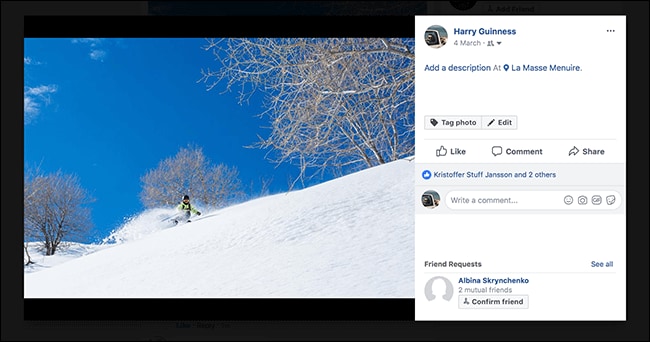
步骤2: 将鼠标悬停在照片上,直到看到“赞”、“评论”、“分享”选项。
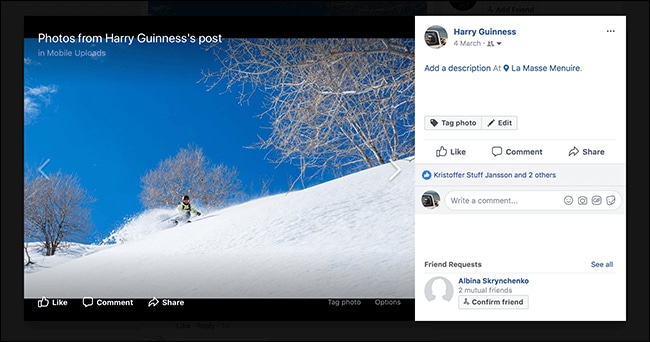
步骤3: 从标签照片旁边的右下角选择“选项”。 这将为您提供多种选择。 从中选择“下载”,照片将以 Facebook 在其服务器上的最高分辨率下载。
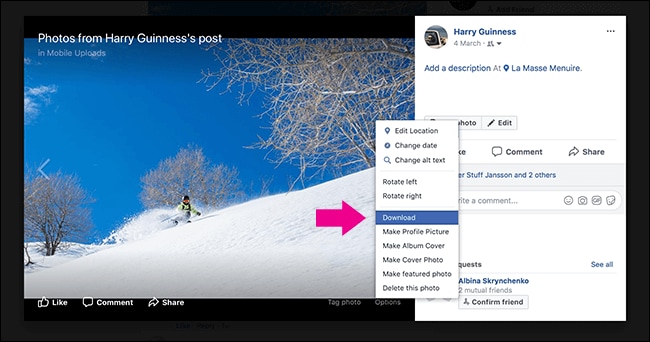
对于移动应用程序,该过程有些相似。 您需要做的就是打开要保存的照片并选择三个水平小点。

您将获得几个选项。 选择“保存照片”,照片将保存到您的手机中。
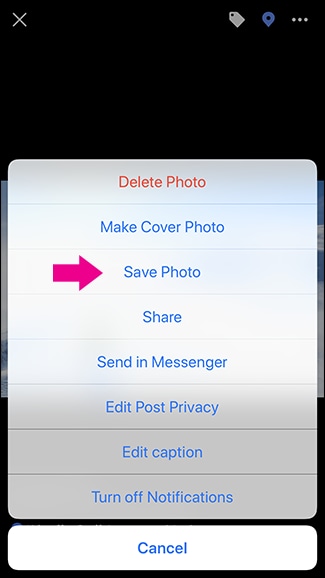
方法2:一次下载所有照片
可能存在您想要一次下载所有照片而不是一张一张下载的情况。 好吧,你可以很容易地做到这一点。 这不仅可以让您下载图像,还可以下载整个 Facebook 数据。 这包括您的墙贴、聊天消息、关于您的信息等。只需执行一些简单的步骤即可。
步骤1: 转到 Facebook 并单击向下箭头。 它将在右上角。 现在选择“设置”。 这将带您进入“常规帐户设置”。
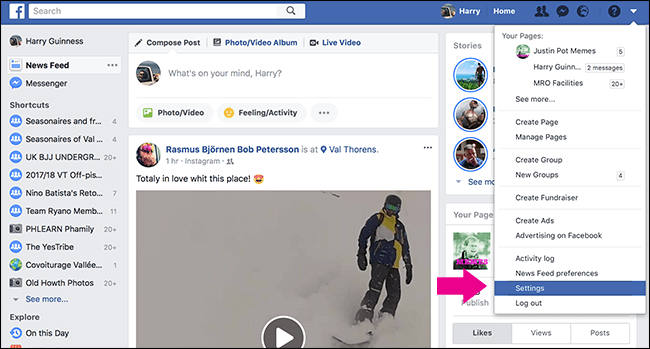
步骤2: 您将获得几个选项。 选择“下载您的 Facebook 数据的副本”。 它将在底部。
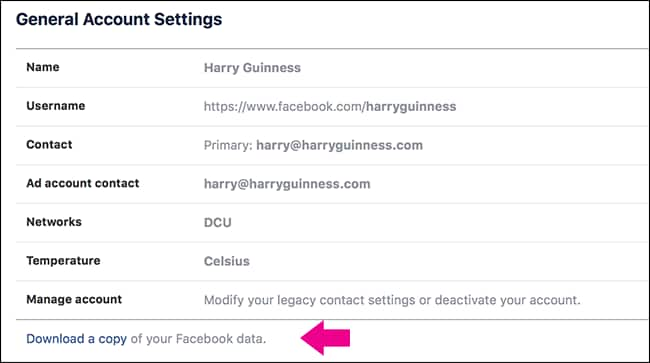
步骤3: 单击“开始我的存档”。 在此选项下方,您将获得有关下载内容的详细信息。
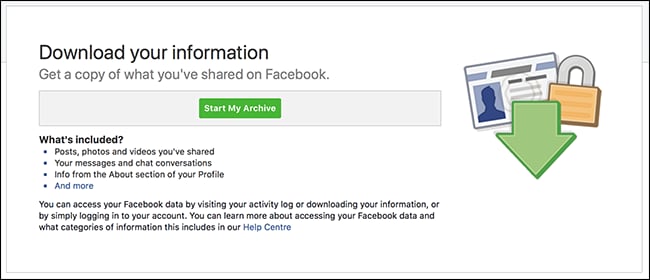
您将被要求输入密码。 这是为了验证。 然后您将被要求等待片刻。 这是为了收集数据。 收集后,您将被邮寄到一个已注册的 ID。
步骤4: 转到您的收件箱并打开 Facebook 发送给您的邮件。 邮件中会附上一个链接。 单击它,您将被带到一个新页面。
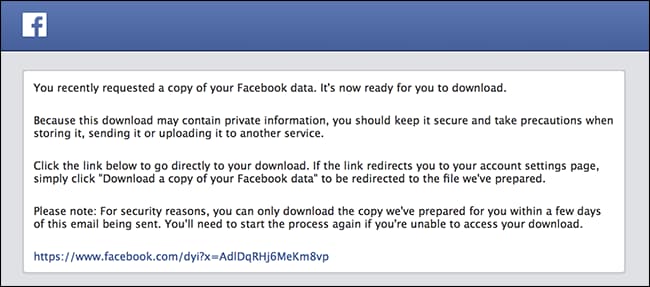
步骤5: 在您被定向到的页面上单击“下载”按钮。 您将被要求输入密码。 输入它,您的存档将开始下载。 下载所需的时间将完全取决于互联网的速度和文件的大小。 如果您经常访问 Facebook,则大小可能以 GB 为单位。 这意味着您可能需要等待几分钟才能完成下载。
此存档将以 .zip 文件的形式下载。 因此,您需要将其解压缩以提取数据。
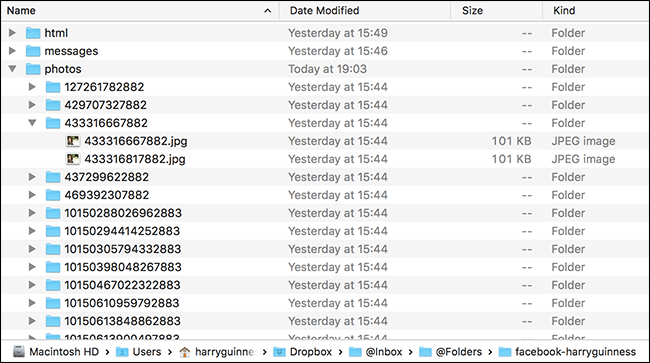
您会看到很多子文件夹,其中包含您过去发布的每张专辑和照片。 您还将找到一些 HTML 文件。 您可以打开它们以获得粗略的离线版 Facebook。 这将使您的扫描过程更容易。
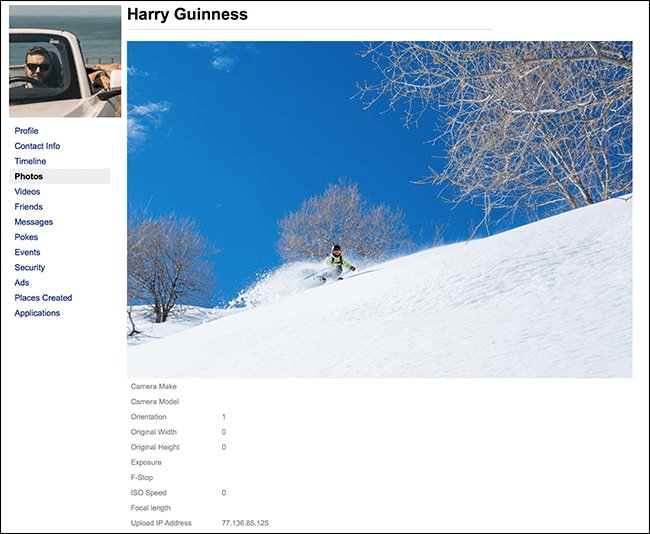
请注意: Facebook 不允许您从群组中提取数据。 您只能从页面中提取数据。 之所以如此,是因为有些团体拥有成千上万的成员。 因此,他们的信息可能存在风险。 即使从技术角度来看,这些数据也会增加文件大小。
PaaS
从 Facebook 下载照片 如果您有正确的知识,这很容易。 您可以使用本指南中介绍的技术下载部分或全部照片。 您可以根据自己的选择使用官方或非官方技术。 但是,如果您使用非官方技术,则需要小心安全威胁。 在这种情况下,DrFoneTool – 电话管理器 (iOS) 是最好的选择。 它使您的任务变得轻松而轻松。